1601 нса Бip дрыс жауабы бар тапсырмалар
 Скачать 0.89 Mb. Скачать 0.89 Mb.
|
1622 нұсқаБір дұрыс жауабы бар тапсырмалар1. Windows жүйесінде жұмыс істеу терезелері A) біртапсырмалы, кӛптапсырмалы B) менің компьютерім, желілік орта, себет, т.б. C) қапшық, қолданбалар, диалогтық, анықтама терезелері D) командалық, графикалық E) тақырып жолы, мәзір қатары, жұмыс аймағы, айналдыру жолақтары  2. PrintScreen пернесінін қызметі 2. PrintScreen пернесінін қызметіA) экранда бейнеленген ақпаратты алмасу буферіне кӛшіреді B) курсордың оң жағында тұрған символды ӛшіреді C) компьютер жұмысын басқарады D) ашық тұрған терезе бейнесін алмасу буферіне кӛшіреді E) басқа пернемен бірге басылып компьютер жұмысын басқарады 3. Егер жұмыс үстелінде белсенді терезе жоқ болса, онда компьютерді дұрыс ӛшіру A) жүйелік блоктағы power батырмасына басу B) жүйелік блоктағы Reset батырмасына басу C) ток кӛзінен ажырату D) файл менюіндегі выход командасына басу E) Alt + F4 4. Операциялык жүйені жүктеу үшін A) операциялық жүйенін жүктегіш- бағдарламасы, command.com жүйелік файлы, autoexec.bat және config.sys файлдары,Windows операциялык жүйесінің логотипі B) операциялық жүйенің жүктегіш- бағдарламасы, command.com, ramdrive.sys дискілік файлдары, енгізу-иіығарудың базалық жүйесі C) іске қосу – бағдарламалар D) операциялық жүйенің жүктегіш- бағдарламасы, Io.sys және Msdos.sys файлдары,config.sys, command.com, autoexec.bat файлдары, Windows операциялық жүйесінің логотипі E) операциялык жүйенің жүктегіш- бағдарламасы, autoexec.bat, command.com файлдары, Windows операциялык жүйесінің логотипі 5. Қандай да бір программаны құрастыру, тестілеу және талдау кезінде қолданылатын программа A) Графиктік редактор B) Бума C) Аспаптық программалық құрал D) Терезе E) Утилиттер 6. Windows амалдық жүйесінің ең манызды ерекшелігі A) жоғары сенімділікті талап ететін міндеттерді шешеді B) командалық интерфейсті жүйе C) тек бір ғана пайдаланушының жұмыс істеуіне мүмкіндік береді D) тұйық жұмыс ортасы, графикалық кӛптерезелі интерфейсті жүйе E) бір уақытта бірнеше пайдаланушының жұмыс істеуіне мүмкіндік береді 7. MS Word мәтіндік процессоры мүмкіндіктері. A) Құжатқа суреттерді, графиктерді, кестелерді, сызбаларды қосуға болады B) Құжатқа тек қана кестелерді, сызбаларды қосуға болады C) Құжатқа суреттерді және мәтіндерді қосуға болады D) Құжатқа тек қана графиктерді, анимацияларды қосуға болады E) Құжатқа тек қана кестелерді, графиктерді, суреттерді қосуға болады 8. MS Word. Символдарды кірістіру бұйрығы. A) Кірістіру → Формула B) Кірістіру → Фигура C) Бетті белгілеу → Интервал D) Басты →Қою E) Кірістіру → Символ → Басқа символдар 9. Тақырып жолының терезеде орналасу аймағы. A) Оң жакта B) Сол жақта C) Жоғары жақта D) Оң жактың бұрышында  E) Тӛменгі жақта E) Тӛменгі жақта10. Қаріптер арасындағы арақашықтықты үлкейту үшін қолданылады A) сиретілген интервал B) тығыздалған интервал C) интервалды кішірейту D) арақашықтықты азайту E) интервалды сақтау 11. Пішімдеу сызғышының қызметі. A) құжаттың мӛлшерін бақылау B) қаріптің параметрлерін баптау C) мәтінді ерекшелеу D) абзацтың (сол жақ және оң жақ шеттер шегіністерін, азат жолды) баптау E) азат жол шегіністерін ӛзгерту Жанама (контекстік меню) мәзірді шақыру тінтуірдің оң жақ батырмасын шерту пернетақтадан Alt батырмасын басу тінтуірмен жүгіртпені солға жылжыту тінтуірмен жүгіртпені оңға жылжыту тінтуірдің сол жақ батырмасын шерту Пішімдеу сызғышын экраннан алып тастау және қайта қою бұйрығы Түр- жасыру -Сызғыш Түр-Кӛрсету Түр-Басқа терезеге ауысу Басты-Абзац Түр-Кӛрсету немесе -жасыру- Сызғыш Word редакторын іске қосу былай орындалады: (қате жолды кӛрсетіңіз): Жұмыс үстелінде алдын ала даярланған Wоrd программасының жарлығында тышқанды екі шерту арқылы (жарлық болмаса, баска тәсілді қолдану керек). Wоrd редакторында даярланған кез- келген құжатты екі шертіп ашу арқылы Windows жүйесінін Меніңкомпьютерім немесе Сілтеуіш(Проводник) терезелерінің бірін пайдалану арқылы (Program Files- Microsoft Office- Office- Winword.exe.файлы). Басты менюдің Іске қосу - Программалар- Microsoft Wоrd(Microsoft Office немесе Стандартаная тобының ішінде де болуы мүмкін) қатарында тышқанды шерту арқылы. Экрандағы бос орында жанама менюді шақырып, оның ішінен Wоrd бағдарламасы катарын таңдау арқылы. Алшақ орналасқан іргелес емес жолдарды немесе бағанадарды ерекшелеу пернесі Alt Ctrl Tab Shift Ctrl+A WORD 2007 нұсқасының процессорында сақталған файлдың кеңейтілімі: * .ppt * .doc *.xls *.com *.exe MS Word-та пішімдеу атрибуттарының жиынтығын ұсынады формат по образцу стиль образец абзац шрифт Жаңа жолды қосу үшін Кесте менюіндегі командаларды орындау арқылы және арқылы жеңіл орындауға болады. оң жақ бұрыштағы тӛменгі ұяшыққа  орналастырып, Ctrl псрнесін басу орналастырып, Ctrl псрнесін басусол жақ бұрыштағы тӛменгі ұяшыққа орналастырып, Tab пернесін басу ← символын басып тұрып, Shift пернесін шерту оң жақ бұрыштағы тӛменгі ұяшыққа орналастырып, Tab пернесін басу → символын басып тұрып, ↓↑ Автоформаттау кезіндегі ӛзгерістер неге байланысты Автоформаттау кезінде ӛзгерістер болмайды Мәтіндік редактор орнатылған кездегі тағайындалған параметрлерге байланысты Автоформат командасының қандай мәтін элементіне орындалғанына байланысты Сервис - Параметрлер командасын орындағанда ашылған сұхбат терезеде тағайындалған параметрлерге байланысты Сервис - Автотолтыру /Сервис - Автозамена/ командасын орындағанда ашылған сұхбат терезеде тағайындалған параметрлерге байланысты Қаріпті ауыстыру командасы Абзацтың басында Shift+End пернесін басу қажет Түзету – Қаріп Пішім – Абзац Басты – Қаріп Ctrl+End Сурет нысан сияқты қабылданады, сурет мәтіннің үстіне оны тасалап салынады. Үстінен және астынан Қоршау сызықтарының айналасы Мәтіннің алдында Контур бойынша Мәтіннің артында белгіленген шрифт белгіленген символдарды бір түспен бояу белгіленген символдар үшін жартылай толық шрифт белгіленген символдар белгіленген символдар үшін жартылай толық курсивті шрифт Paint графикалық редакторында түстер палитрасын мынадай іс- әрекет кӛмегімен кӛрсетуге болады түр - Түстер палитрасы анықтама - Түстер палитрасы түзету - Түстер палитрасы сурет - Түстер палитрасы басты - Түстер палитрасы Нүктелер жиынтығы түрінде бейнеленетін бейнені түрлендіретін графика дегеніміз тӛртбұрышты векторлық графикалық растрлық фрактальдық Paint графикалық редакторында үзіндіні мынадай бағыттарға бұруға болады кез-келген бағытта оңнан солға, солдан оңға ғана бұруға кез-келген бұрышқа вертикаль,горизанталь, 90°, 180° бұруға болмайды Растрлық графиктік редакторде берілген тұжырымдамалардың қайсысы дұрыс емес болып табылады Сыртқы тасымалдаушыларға суретті сақтау Суреттерге түзетулер енгізу Сурет үзінділерінің масштабын құру Сызық құралы арқылы кез келген форманы салуға болады Сурет үзінділерінің айналдыруға болады Құйып бояу мен жиектеу сұхбатын ашатын бұйрық. Түзету Құйып бояу мен жиектеу Файл Құйып бояу мен жиектеу Нысан Құйып бояу мен жиектеу Контур Құйып бояу мен жиектеу Түр Құйып бояу мен жиектеу Электрондық кестенің ұяшығы анықталады баған мен жолдың қиылысу ауданымен кестелер блогымен жол атымен ұяшықтар блогымен баған атымен 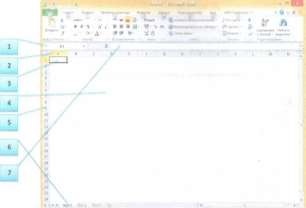 MS Excel редакторының белгіленген 5-ұяшығындағы терезе элементі: A) Парақ қаттамасы B)Бағандардың аты C)Жол аты Жұмыс ұяшығының аты Формула жолы 5x Excel редакторындағы №2 терезе элементі: Формула жолы Жұмыс ұяшығының аты Жол аты Бағандардың аты Парақ қаттамасы MS Excel кестелік процессорында ұяшықтар ауқымы белгіленген. Активті ұяшықтың адресі ӛрісінде не кӛрінеді бірінші белгіленген соңғы белгіленген адресі сол жақ жоғарғы оң жақ тӛменгі Excel бағдарламасында диаграмма тұрғызу бұйрығы. Басты Диаграмма Беттің ӛлшемі Диаграмма Түр Диаграмма Қою Диаграмма Формула Диаграмма MS Excel кестелік процессорында мәліметтерді тез тауып, олармен және тізім бойынша жұмыс істеу әдісі 30. Келесі ӛрнек берілген:  25(x+1) . х-тің Сұрыптау  мәні А1 ұяшығында сақталған болса, электронды кестедегі формуланың жазылуы мәні А1 ұяшығында сақталған болса, электронды кестедегі формуланың жазылуыA) =5*А1/(25*А1+1)) B)=5*А1/25*А1+1 C)=5*А1/(25*(А1+1) D) =5А1/(25*(А1+1)) E)=(5*А1)/(25*(А1+1))  Реттеу Сүзу Іздеу ӛңдеу Деректер қорындағы «кілт» мағынасы арнайы типті ӛріс мәні басқа жазбаларда қайталанбайтын ӛріс мәні тағы бір жазбада қайталанатын ӛріс мәні бірнеше рет қайталанатын ӛріс жазбалардың ерекше мәні Excel бағдарламасындағы кесте ауқымдарының дұрыс белгіленуін атап кӛрсетіңіз A) 2А B)А1:В2 C)23:4DE  А:А2 А:А21А Деректер қорында жолдар мен бағандардың тікбұрышты кесте ретінде берілуі желілік иерархиялық жергілікті реляциялық коммерсиялық Бейнеадаптер жүйелік блог пен мониторды байланыстыруға және бірлесіп жұмыс істеуге арналған компьютерлерді ӛзара байланыстыруға арналған сканермен жұмыс істеу мен графиканы ӛңдеуге негізгі процессорға кӛмектесуге арналған мониторда кӛретін ақпарат бейнесін басқару қызметін атқарады бейнефильм кӛруге арналған Слайдтарды сұрыптау режимі қандай мүмкіндік береді? презентацияның әр слайдын жеке қарауға ыңғайлы презентацияның барлық слайдтары тізбектеліп орналасады, орындарын ауыстыруға қолайлы Слайдтар демонстрациясын жүргізуге қолайлы мүмкіндік береді презентацияның тек мәтіндік мазмұнын кӛрсетеді беттерге ескертпе, қосымша материалдар жазу мүмкіндігін береді Бірнеше слайдты ерекшелеу пернесі. Home Tab Shift Ctrl Alt jpg кеңейтілімді файлда сақталатын мәлімет бағдарлама бейнеклип музыка кескін(сурет) мәтін Мультимедиа құралдарынын дәстүрлі ақпараттық құралдардан негізгі айырмашылықтары басқа компьютерлермеи байланыс ұйымдастыру интерактивтілігі, еркін түсінілуі және қатынасқа бейімділігі (коммуникабельдігі) сурет салу және оны ӛндеу дәстүрлі ақпаратты цифрлық түрге ауыстыруы электрондық кестелердегі мәліметтерді ӛңдеу, диаграмма және графиктер салу Ресурстарды тиімді пайдалану мақсатында бір-бірімен байланыстырылған компьютерлік желі. A) Компьютерлік желі B)Жергілікті желі C)Топология Телекоммункация Сымсыз желі Домендік аттарды соларға сәйкес ІР-адрестерге түрлендіру қызметі серверінің аты DCC. терминал. клиент-сервер. ISDN. DNS-сервер. Ақпараттық кеңістікте жарнама үшін қолданылатын құрал дегеніміз: A) Веб –сайт B)Электрондық сайт C)Электрондық пошта Корпоративен сайт Интернет Web парақтың адресі SRL USENET DNS IP URL  Мекеме ішінде желімен жұмыс істеу хаттамасы Мекеме ішінде желімен жұмыс істеу хаттамасыТСР DNS ІР ТСР/ІР НТТР/ҒТР Real типі бар В айнымалысын анықтаңдар. A) В:=44 B)В:=8.07 C)В:=А1 В:=‘Windows‘ B:=true 49. 5 mod 3+6 div 4 =? 7 6 3 4 5 Тӛмендегі оператордың қате жазылғаны: М:=2*М х:=А-В х:=х+4 D) x:=3,74*A E) х:=А/В |
